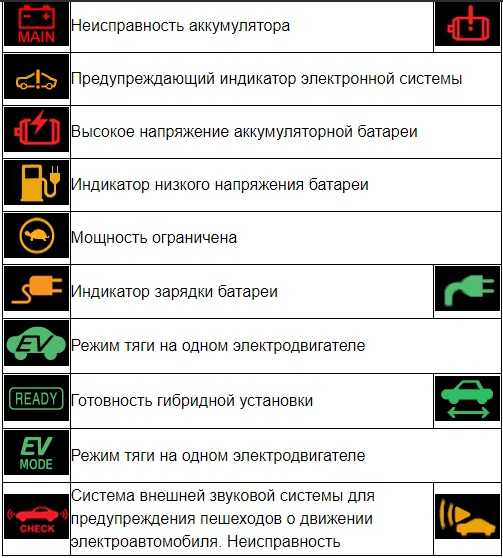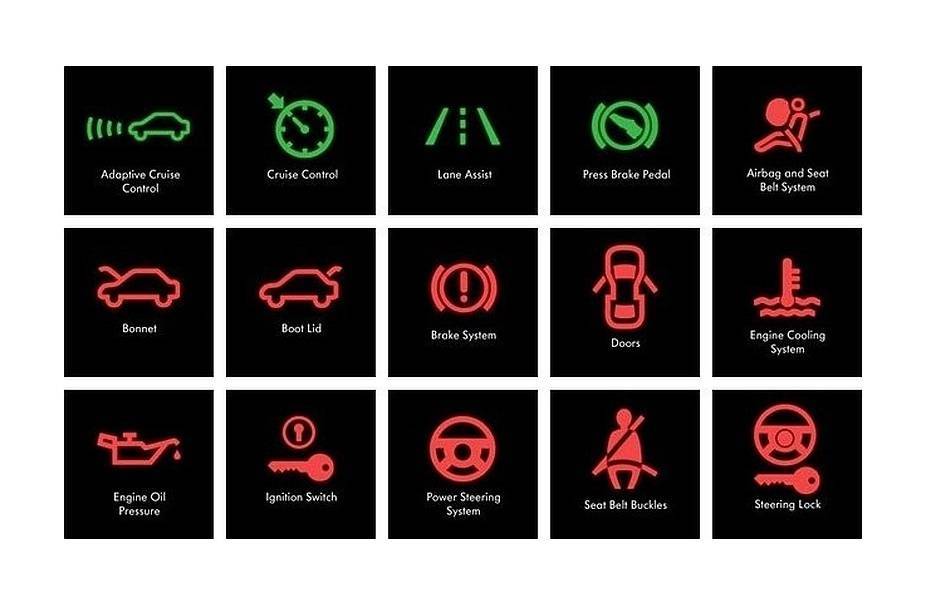Причины и их устранение
Итак, если вы заметили, что на принтере горит красная кнопка, которая подразумевает собой «Предупреждение» (у моделей принтера в данной ситуации горит восклицательный знак), то возможно, в вашем принтере нет картриджа. Чтобы устранить данную проблему нужно лишь открыть крышку принтера и получить доступ к проему, предназначенному для расходного материала. Далее с нового картриджа следует снять специальную защитную пленку, после чего установить его в предназначенный для него проем до того момента, пока не послышится характерный щелчок.
Если на панели принтера периодически мигают две кнопки, т.е. зелёная («Готовность») и красная («Предупреждение»), причём одновременно, то причина заключается в том, что печатающее устройство проходит процесс инициализации.
Если вы заметили, что начала помигивать зеленая кнопка, то учтите, что устройство для печати в данный момент выполняет процесс обработки данных или осуществляет их прием. Бывает также так, что лампочка «Готовность» горит постоянно, а «Предупреждение» лишь изредка мигает – такие знаки индикаторов указывают на общую ошибку в устройстве или на ошибку подачи бумаги. Такая ситуация, как правило, сопровождается застреванием листов бумаги, уже захваченными специальными роликами.
Если на панели устройства периодически начала светиться красная лампочка, то это может говорить о наличии некорректной установки картриджа. Кроме того, подобный сигнал появляется также в том случае, если крышка доступа к элементам расходного материала закрыта недостаточно плотно. Чтобы устранить данную проблему и вернуть печатающее устройство в работоспособное состояние, вам следует .
Если красная лампочка устройства модели начала мигать, то проблема, возможно, кроется в застрявшей бумаге. Чтобы устранить неисправность вытащите всю свободную бумагу из специального лотка, выньте расходный материал с красящим веществом из принтера и достаньте все листы. Кроме того, данный индикатор может мигать также вследствие не полностью удаленного упаковочного материала, в т.ч. специальной ленты. Чтобы полностью изъять его из внутренних частей принтера, откройте верхнюю крышку для доступа к расходному материалу. Помимо этого, упаковочные леты нужно убрать также из входного и выходного лотков.
Неправильная работа датчиков, отвечающих за закрытие корпуса, также может отражаться на том, что на панели принтера постоянно горит лампочка «Предупреждения». Если же постоянно горят оба индикатора устройства, то это может указывать на какую-то серьезную ошибку, устранить которую собственными силами вряд ли удастся.

Следует добавить, что у печатающих устройств от компании за высвечивание кода ошибки отвечает треугольник. Следовательно, если вы заметили, что на принтере горит треугольник с молнией, то запомните код, который высветится на дисплее принтера, после чего найдите его подробное описание в инструкции к устройству. А вот у моделей от компании Epson вместо зелёного и красного индикаторов, а также треугольника при наличии ошибки начинает моргать капелька. 
К примеру, если капля устройства начала мигать при полном картридже, то для решения проблемы следует сбросить счётчик отработанных чернил «памперса», воспользовавшись какой-нибудь сервисной программой, к примеру, PrintHelp.
Таким образом, индикаторы оргтехники своевременно сообщают нам о наличии тех или иных проблем. Многие из них можно устранить самостоятельно даже при отсутствии определенных навыков.
Итак, если на вашем устройстве начала загораться лампочка, которая ранее не горела, первым делом ознакомьтесь с инструкцией пользователя. Но в случаях, когда причина конкретно не установлена, лучше воспользоваться услугами сервисного центра, где ваше устройство будет внимательно изучено на наличие тех или иных дефектов.
Если на принтере начинает гореть красная лампочка, это может быть связано с различными проблемами в работе устройства. Чтобы разобраться и выяснить точную причину, понадобится обследовать его. Кнопка горит как от банального отсутствия бумаги, так и от более серьезных неполадок, требующих разборки
Поэтому при самостоятельном поиске поломок потребуется обращать внимание на различные детали
Решение для принтеров Samsung
Если принтер Samsung не печатает и индикатор на корпусе горит красным, первым делом необходимо заправить картридж и сбросить счетчик. Для этого вам необходимо выполнить следующие команды:
- не вынимая картридж и не открывая крышку устройства, нажимаются кнопки по очереди: «+», «+», «СТОП», «-», «-», «СТОП», «СТОП»;
- если все было сделано правильно, на экране появится сообщение «UC»;
- нажимая кнопки «плюс» или «минус», выберите слово «FC»;
- нажмите «старт», дождитесь появления «07» и снова нажмите «старт»;
- ждем окончания сброса, который сопровождается выключением устройства.
После включения светодиод должен погаснуть.

Если приведенная выше рекомендация не помогла, возможно следующее:
- замятие бумаги
- картридж установлен неправильно;
- тонер заканчивается;
- физический перерыв.
Индикатор “молния” мигает
Мигание аварийного индикатора может означать наличие как мелких, так серьезных аппаратно-программных неисправностей, устранение которых лучше доверить специалистам. Чтобы установить точную причину неполадок, достаточно посчитать количество миганий индикатора. Это также можно сделать по коду ошибки, приводимому в информационном окне на экране компьютера.
2 мигания (код ошибки — 1000)
Отсутствует бумага в заднем лотке принтера. Решение очевидное.
3 мигания (1203 или 1300)
Здесь две причины — либо открыта крышка принтера, либо имеет место замятие бумаги на выходе и/или в заднем лотке. Решение — осмотреть внутреннюю часть печатающей машины и извлечь застрявшую бумагу, загрузить чистые листы, закрыть крышку и попробовать выполнить печать.
4 или 5 миганий (коды 168A, 1401, 1403 или 1485)
Ошибка характерна для принтеров Canon, использующие картриджи типа “FINE”. 4-х и 5-кратное мигание индикатора “молния” будет означать, что чернильницы не установлены, установлены неправильно либо они не поддерживаются имеющейся моделью принтера/МФУ. Решение — извлечь и правильно установить картриджи. Определить, подходят ли устанавливаемые чернильницы к имеющейся модели принтера или МФУ, можно в технической документации к печатающей машине.
8 миганий (1700 или 1701)
8-кратное мигание индикатора сигнализирует о заполнении абсорбера (памперса) чернил на 90%. Печать может быть продолжена до заполнения абсорбирующего материала на 100%, после чего аварийный индикатор может непрерывно гореть или бесконечно мигать. В последнем случае потребуется заменить абсорбер, что трудновыполнимо в домашних условиях.
9 миганий (код ошибки 1890)
Также относится к принтерам, работающим с картриджами FINE. При 9-кратном мигании следует проверить держатель картриджа. Возможно, на нем остался защитный материал, который следует удалить.
11 миганий (4102 или 4103)
Ситуация возникает при неправильных настройках параметров печати и/или при неверно указанном типе носителя и размере бумаги. Данные параметры указываются в драйвере принтера. Чтобы войти в настройки драйвера в окне программы, из которой осуществляется печать, откройте меню “Печать”, а затем перейдите в “Свойства” принтера.
12 миганий (код 4100)
Ошибка может возникнуть при попытке выполнить печать с использованием неоригинальных картриджей Canon.
13 и 16 миганий (коды 1686 и 1688, соответственно количеству миганий)
Во всех либо в одном из картриджей закончились чернила.
14 и 15 миганий (коды 1684 и 1682, соответственно)
Ошибка инициализации картриджей. Проверьте правильность установки чернильниц. Удалите защитную пленку картриджа, если она не была удалена перед установкой. Проверьте, подходят ли чернильнице к имеющейся модели принтера.
Проблемы с принтером Xerox
Как правило, пользователи жалуются на такую ошибку после переноса принтера с одного места на другое или когда выполнялась заправка картриджа. Основной проблемой, почему это может быть считается замятие бумаги принтером.

Необходимо опять же в первую очередь отключить принтер от питающей сети, достать картридж и визуально осмотреть внутренности принтера на предмет наличия обрывков бумаги. Если они обнаружатся необходимо аккуратно их извлечь и почистить принтер. Затем устанавливаем на место картридж и производим процесс инициализации принтера.
Если в процессе осмотра посторонних предметов не обнаружено, и была произведена заправка картриджа, то возможно чип не был заменен. Для контроля над расходом тонера и его остатком на заводском картридже установлен чип контроля. Когда производится процесс заправки картриджа, этот чип необходимо заменить.

Если чип заменяли, то необходимо выполнить следующие действия:
- Извлечь картридж, внимательно осмотреть все контактные площадки на нем, может быть забилась грязь, и принтер не видит картридж;
- В самом принтере так же прочистить контактные площадки, ориентируясь на картридж. При необходимости произвести их чистку, можно протереть спиртом или ацетоном;
- Посмотреть все концевые переключатели, которые когда устанавливаете картридж, должны нажиматься упорами. Возможно, они запали и не могут дать сигнал в интерфейс принтера. Пошевелите их аккуратно пальцами, переключатель должен свободно ходить без зацепов и плавно.

Принтер Xerox Phaser 3117
Если эти действия не принесли результата, принтер так и выдает ошибку, можно попробовать установить картридж из другого принтера
Либо стоит обратить внимание на ближайший сервисный центр. Там Вам помогут разобраться с ремонтом быстро и качественно
Итоги
В заключении хочется отметить, что данная ошибка появляется при проблемах с картриджем или с замятием бумаги. Будьте внимательны при эксплуатации и заправляйте свой принтер в специализированных сервисных центрах. Это поможет избежать большей части мелких неполадок и проблем, а также продлит срок эксплуатации вашего устройства.
Многие еще не успели хорошо разобраться в обыкновенных стационарных принтерах, как им на смену пришли мобильные устройства – семейство печатающих машин HP OfficeJet 100, 202, 252 и т.д. В плане печати последние практически ничем не отличаются от своих предшественников, за исключением того, что теперь ими можно пользоваться где и когда угодно.
Несложно догадаться – мобильные устройства оснащаются аккумулятором, и производитель разместил на лицевой панели принтера новый непривычный для пользователя индикатор (лампочка) в виде молнии. Если раньше многих ставило в трудное положение мигание индикаторов-капелек, то сейчас им приходится сталкиваться еще и с мигающей “молнией”.
Давайте, разберемся сразу с двумя вопросами – и с мигающими “молниями”, и мигающими “капельками”.
А что означает на понели приборов у мерседесов восклицательный знак в жёлтом треугольнике?
Если не ошибаюсь, то это ручной тормоз.
Типа ручника, но пажимается нагой. Там педаль.
у меня не мерседес, но такой значок говорит о том, что отключен АВС, или еще какая хрень, имеющая отношение к курсовой устойчивости автомобиля. По идее, можно ее включить, когда не горит, и отключить, когда горит. должна быть кнопка для этого, а если сам загорелся, то лучше проверить в сервисе, ведь это тормоза!!!<br>
Загорелся желтый треугольник или восклицательный знак на панели — значит, вы <br>что-то делаете не так. Электроника не отменяет общих физических законов.Да и можно ли на нее стопроцентно рассчитывать?Нужно быть готовым к тому, что АБС <br>откажет. Как это определить? Не по лампочке, которая может перегореть, а по тому, что при сильном нажатии на педаль нет дробления. <br>Поэтому на сервис ехать совсем незачем)))))
это АБС …и не только на мурзах….если загораецца иногда – это те моменты когда срабатывает(старт-стоп)…если горит постоянно – либо отключена либо сломана
антипробуксовочная система
это отключение антибукса
Если ты его видишь значит ты буксуешь.. На w203 так, как у других я не знаю.
загорелся желтый треугольник восклицательный знак, берем пекаль суем себе в рот —-тыдыщщщщ.
Смотря какой кузов и какой год выпуска, а так это ASR, но в зависимости от года, кузова и комплектации все может отличаться.
у меня когда три уголник маргает машина не едет
Индикатор “капля” на принтере HP
Лампочки с изображением капли, как правило, две (для всех мобильных полноцветных принтеров HP). Их основная задача – отображение состояние картриджей. Они также могут индицировать какие-либо неисправности в работе принтера в целом (в этом случае вместе с «каплями» обычно горят или мигают и другие индикаторы на лицевой панели).
При мигании одного из двух индикаторов могут наблюдаться следующие неполадки:
- Мигает левая лампочка – присутствует неполадка полноцветного (трехцветного) картриджа.
- Мигает правый индикатор – ошибка печати без полей или неполадки в работе черного картриджа либо фотокартриджа (если таковой используется в данный момент).
Для устранения неисправностей, связанных с картриджами, следует проделать следующее:
- Проверяем, все ли чернильницы находятся на своем месте. Для этого достаточно открыть верхнюю крышку принтера. Если отсутствуют – устанавливаем.
- Если картриджи на месте, достаем их и устанавливаем заново (возможно, они были неправильно установлены либо сдвинулись с места при транспортировке принтера).
Если предыдущий шаг не помог, нужно выровнять картриджи программным путем. Делается это для обеспечения равномерного распределения краски при выполнении печати. Сделать это можно через специальную утилиту, которая автоматически устанавливается на компьютер при установке драйверов на принтер.
Чтобы запустить процесс выравнивания нужно следовать инструкции:
- Открываем утилиту «Центр решений HP», которая находится (для ОС Windows) по адресу: меню «Пуск», далее – «Все программы», затем – «Центр решений HP».
- Здесь нажимаем кнопку «Инструменты принтера».
- Далее выбираем опцию «Выровнять картридж». Запуститься процесс выравнивания, который займет немного времени.
Если после всех манипуляций мигает правый индикатор, это может быть связано с ошибкой при попытке печати без полей (техника, при которой печать производится по всему листу без крайних полей). Обычно это происходит, когда пользователь пытается распечатать изображение, размеры которого превосходят размеры листа бумаги. Для решения этой проблемы нужно проделать следующее:
- Загружаем бумагу в лоток и передвигаем направляющую ширину вплотную к ней.
- Прямо в той программе, из которой производится печать, открываем меню «Файл», затем выбираем пункт – «Печать».
- Переходим в раздел «Параметры печати» или «Свойства».
- Здесь нажимаем на вкладку «Функции», выпадет меню «Размер», где нужно выбрать «Дополнительно».
- Указываем размер бумаги, помещенной в данный момент в лоток принтера. Если ее размер соответствует размеру печатаемого изображения, тогда флажок «Без полей» автоматически станет активным и печать может быть возобновлена.
- Если флажок «Без полей» не активен, и при попытке его активировать выводится указание изменить настройки (размер) бумаги, следует сделать это вышеописанным методом.
“Капля” мигает вместе с индикатором “возобновление” (лист бумаги)
Такое может происходить в случаях, если один из картриджей (в зависимости от того, мигает левый или правый индикатор) истощен, либо используются неоригинальные чернильницы HP. Решение простое – нужно заменить или заправить картридж. Если чернильница произведена сторонним производителем, то принтер попросту не распознает ее, что и приведет к миганию лампочек «капля».
После установки новых картриджей обязательно следует выполнить процедуру по их выравниванию по вышеуказанной схеме.
“Капля” мигает вместе с индикатором питания
Обычно такая индикация наблюдается при сбоях в работе каретки, что, в свою очередь, происходит из-за аппаратной неисправности картриджей, неправильной их установки или короткого замыкания между контактами. Если процедуры по переустановке чернильниц не помогают, возможно, они вышли из строя и требуют замены.
Также следует осмотреть контактную площадку картриджа и каретки. В них мог попасть мелкий металлический предмет, вызывающий замыкание. Также это может происходить при наличии влаги на поверхности контактов.
В процессе эксплуатации любого технически сложного устройства возникает много вопросов и неполадок. Давайте разберем ситуации, когда на принтере мигает восклицательный знак, либо горит треугольник с восклицательным знаком на принтере, или тоже как вариант на принтере горит восклицательный знак в треугольнике. В общем, это сигнализация практически одинаковых неисправностей.
Горит восклицательный знак: причины
Самые распространенные причины, из-за чего загорается восклицательный знак на приборной панели:
- низкий уровень тормозной жидкости и, как следствие, снижение давления в главном тормозном цилиндре;
- неисправность датчика, отслеживающего уровень тормозной жидкости в системе (иногда — плохой контакт);
- неисправность электропроводки;
- неисправность в работе самой приборной панели (замыкание контактов индикатора);
- неисправность или сбой в работе электронного блока управления;
- водитель забыл снять автомобиль с ручного тормоза (ручника), начав движение.
Низкий уровень тормозной жидкости

Все, что потребуется — это визуально оценить оставшийся уровень тормозной жидкости в соответствующем бачке. Как правило, располагается он под капотом слева, ближе к стороне лобового стекла. Изготавливается из полупрозрачного пластика. На нём имеется метка, по которой и можно понять, достаточно ли тормозной жидкости в системе. Если же он вообще пустой, то это может привести к попаданию воздуха в тормозную систему.
Как исправить? Долить жидкость, но вместе с этим проверить, нет ли явно заметной её утечки (в области соединения патрубков с ведущими колесами, главного тормозного цилиндра). Если имеются — устранить. После дозаправки ТЗ обязательно нужно выполнить прокачку системы (чтобы убрать воздух из неё).
Неисправность датчика

Датчик располагается в самом бачке с тормозной жидкостью. Автоматически включается, если уровень ТЗ падает ниже отметки «MIN».
- Если жидкости достаточно, но индикатор продолжает гореть — это неполадка самого датчика, требуется его замена.
- Во многих случаях помогает чистка контактов. Но есть автомобили, у которых датчик неразборной, то есть запрессован в специальный корпус. В таком случае его просто заменяют на заведомо рабочий. Средний срок эксплуатации таких датчиков — 5 лет.
- Во многих авто в бачке для тормозной жидкости крышка сделана с воздушным клапаном. Если на него надавить, то датчик в этот момент опускается вниз. На «приборке» должен погаснуть индикатор. Если этого не произошло, то датчик явно неисправен. Или же поломка не связана с уровнем жидкости.
Водитель не снял автомобиль со стояночного тормоза

В большинстве автомобилей при включенном стояночном тормозе блокируется возможность включить передачу. Но в более старых, выпущенных ещё до 2000 годов, подобной системы не предусмотрено. Вместо этого — загорается тот самый восклицательный знак. Что предпринять? Проверить, действительно ли включен «ручник».
Неисправность в работе блока электронного управления

ЭБУ — это мини-компьютер, контролирующий работу двигателя, электрических систем, считывающий данные с датчиков. И во многих автомобилях именно он подает сигнал на приборную панель. В дорожных условиях единственное, что может сделать водитель — это перезагрузить его путем сбрасывания минусовой клеммы аккумулятора (на заглушенном двигателе). Далее рекомендуется выждать 5 – 10 минут, включить зажигание.
Неисправность электропроводки

Срабатывает преимущественно в тех случаях, если перегорает один из предохранителей, включенный в цепь обмена сигналами между блоком управления и установленными в автомобиле датчиками. Может указывать также на наличие короткого замыкания. Сперва нужно установить новый предохранитель на место сгоревшего. Если и после этого поломка снова себя проявит, то это уже указывает на наличие КЗ. То есть требуется более детальная диагностика электропроводки.
Неисправность в работе приборной панели
- Во время включения зажигания все значки на приборной панели загораются, после — гаснут на короткий промежуток времени. Это является её самодиагностикой.
- Если восклицательный знак загорелся, после этого ни на долю секунды не погас, то значит на индикатор принудительно подается напряжение.
- Устраняется разборкой панели, проверкой контактов на окислы. Подобную работу следует проводить в авторизованных сервисных центрах, внутри установлены «секреты». То есть скрыть следы разбора не получится, это может быть расценено как самопроизвольное «скручивание» километража.
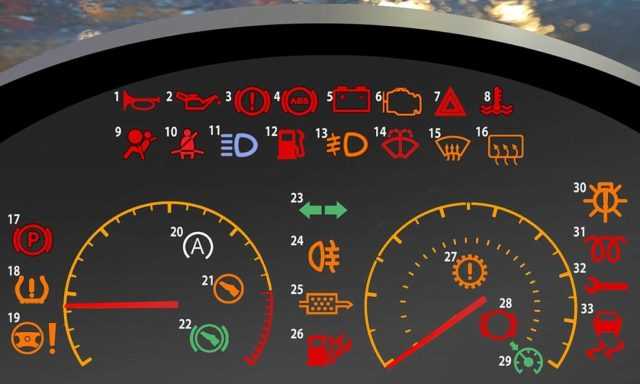 Во время включения зажигания все значки на приборной панели загораются, после — гаснут.
Во время включения зажигания все значки на приборной панели загораются, после — гаснут.
Отсутствие аппаратного устройства
Если вы не видите устройство которое вы пытаетесь установить в компьютер, которое работало в прошлом и больше не появляется в диспетчере устройств и нет «Другие устройства» в диспетчере устройств это признак того, что устройство не обнаружено вообще в компьютере. Даже если Windows не имеет надлежащих драйверов для устройства оно должно отметить устройство как «Другие устройства».Попробуйте выключить компьютер и отключить и подключить аппаратное устройство заново, а затем включить компьютер снова. Если Windows все еще не может обнаружить устройство значит либо, это устройство не совместимо с вашей версией Windows или все гораздо хуже.
Добавление сетевого принтера в Windows
Настройте Wi-Fi в Windows без установки любых дополнительных драйверов.
В Windows найдите и откройте Изменить настройки установки устройства, затем убедитесь, что выбран пункт Да (рекомендуется).
Разместите принтер и компьютер рядом с маршрутизатором Wi-Fi.
Подключите принтер к той же сети, к которой подключен компьютер.
Подключение по Wi-Fi для принтеров с сенсорной панелью управления: Откройте Настройка, Сеть или Настройки беспроводной сети, выберите Мастер настройки беспроводной сети и выполните инструкции для выбора имени сети, затем введите пароль.
Подключение по Wi-Fi для большинства принтеров без сенсорной панели управления: Нажмите и удерживайте кнопку Беспроводная связь в течение пяти секунд или до того момента, когда начнет мигать индикатор беспроводной связи. В течение двух минут нажмите и удерживайте кнопку WPS (Wi-Fi Protected Setup) на маршрутизаторе, пока не запустится процесс установления подключения. Индикатор беспроводной связи на принтере перестает мигать после установления подключения.
Подключение по Wi-Fi для принтеров HP DeskJet 6000 и 6400, ENVY 6000 и 6400, а также Tango: Нажмите и удерживайте кнопку Wi-Fi и кнопку питания на задней панели принтера в течение пяти секунд, пока синяя полоса не начнет мигать. В течение двух минут нажмите и удерживайте кнопку WPS на маршрутизаторе, пока не запустится процесс установления подключения. Синяя полоса перестает мигать после установления подключения.
Проводное подключение к сети (Ethernet): Подключите кабель локальной сети к порту Ethernet принтера и к свободному порту маршрутизатора или точки доступа. Зеленый индикатор порта принтера должен светиться непрерывно, а оранжевый индикатор активности должен мигать.
В Windows найдите и откройте Добавить принтер или сканер.
Нажмите Добавить принтер или сканер. Дождитесь, пока Windows найдет принтер. Как только принтер будет найден, щелкните имя принтера, затем щелкните Добавить устройство, чтобы завершить настройку.
Если принтер не найден, щелкните Нужный принтер не указан. В окне Найти принтер по другим параметрам выберите параметр для поиска и добавления принтера.
Z7_3054ICK0KGTE30AQO5O3KA30H5
Страна/регион: Казахстан
Ответственность за отсутствие знака
Решение об обязательном использовании знака для новичков-водителей преследует самые благородные цели:
- предотвращение аварийных ситуаций на дорогах страны;
- снижение общего уровня аварийности по стране;
- снижение тяжести последствий ДТП с участием неопытных, молодых водителей.
Поэтому введение штрафных санкций за отсутствие знака можно считать оправданным. В 2020 году сотрудники Госавтоинспекции с особым усердием начали следить за исполнением Постановления Правительства № 333 от 24.03.2017 года и штрафовать нарушителей на 500 рублей за отсутствие обязательных знаков «Начинающий водитель», «Перевозка детей», «Глухой водитель» и др.
Как показывает практика, самым эффективным способом воспитания культурных и дисциплинированных водителей являются большие штрафы. Так, например, в Европе штрафы начинаются от 100 евро. И поэтому уровень административных нарушений (за отсутствие знаков, не пристёгнутые ремни) там стремится к нулю. Штраф в 500 рублей в России, с возможностью уплаты 50% в первые 20 дней с момента вынесения постановления нельзя назвать большим. Но сам факт введения санкции за отсутствие знака «!» имеет огромное значение в области предупреждения возможных опасных ситуаций на дорогах.
Подключение устройств к персональному компьютеру
При подключении нового периферийного оборудования к персональному компьютеру операционная система Windows осуществляет поиск подходящего драйвера в существующей базе данных, которая была сформирована при установке самой операционной системы. Драйвер — это компьютерная программа, которая позволяет операционной системе получать доступ к аппаратному устройству подключенного оборудования.
Если по каким-либо причинам операционная система не смогла найти в базе данных драйвер для подключаемого оборудования, Windows 7 запрашивает драйвер у компонента Windows Update, который, в свою очередь, обращается к серверам Microsoft для поиска драйвера в глобальной базе данных.
Начиная с Windows 95, производители оборудования пытались разрабатывать драйверы для своих устройств с использованием технологии Plug and Play, которая позволяет операционной системе напрямую идентифицировать подключенное устройство и находить нужный драйвер в нижней части самой операционной системы.
Эта технология (дословный перевод «Plug and play (играть)») была разработана Microsoft совместно с производителями аппаратных устройств и основана на использовании объектно-ориентированной архитектуры ПК. В настоящее время почти все устройства подключаются по принципу Plug and Play (PnP), хотя до сих пор можно найти устройства, не поддерживающие эту технологию.
Устройства Plug and Play означают, что все элементы компьютерной системы должны работать вместе для выполнения конкретной задачи конфигурации оборудования. Эти устройства должны в первую очередь включать в себя следующие функции:
- Базовая система ввода-вывода (BIOS) должна реагировать на устройства PnP и события управления питанием. Все системы, поддерживающие расширенный интерфейс настройки и управления питанием BIOS (ACPI BIOS), поддерживают эту технологию. Компьютеры, BIOS которых не поддерживает ACPI и Plug and Play, могут выполнять часть функций Plug and Play, что относится к ограниченным возможностям этой функции;
- Операционная система должна иметь возможность реагировать на события Plug and Play. Операционная система Windows 7 полностью поддерживает стандарт Plug and Play;
- Устройство должно быть идентифицировано для поддержки необходимых ресурсов, как драйверов, так и дополнительного ПО. Теперь на упаковке внешних устройств можно найти логотип «Совместимо с Windows 7», что говорит о том, что данное оборудование полностью поддерживается операционной системой Windows 7;
- Драйвер должен правильно взаимодействовать с операционной системой и реагировать на уведомления устройства и события управления питанием. Обычно драйвер загружается автоматически, когда операционная система обнаруживает подключенное устройство.
В связи с тем, что в данной статье описывается только функционал системной папки «Устройства и принтеры» и Device Stage, я не буду заострять внимание на процессе обнаружения устройств и установки драйверов для внешних устройств


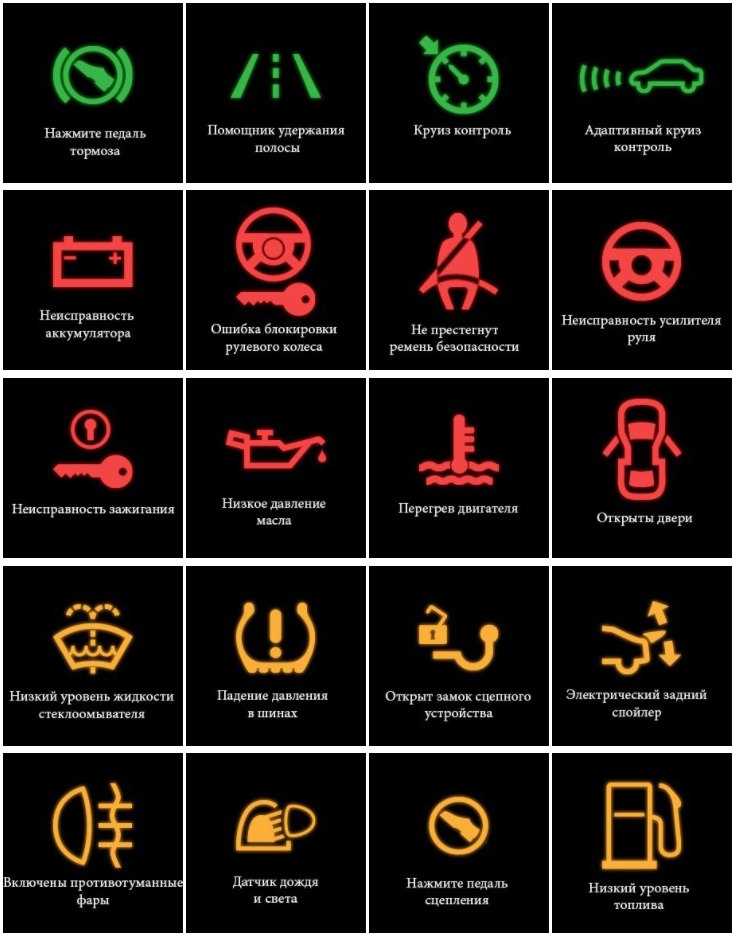
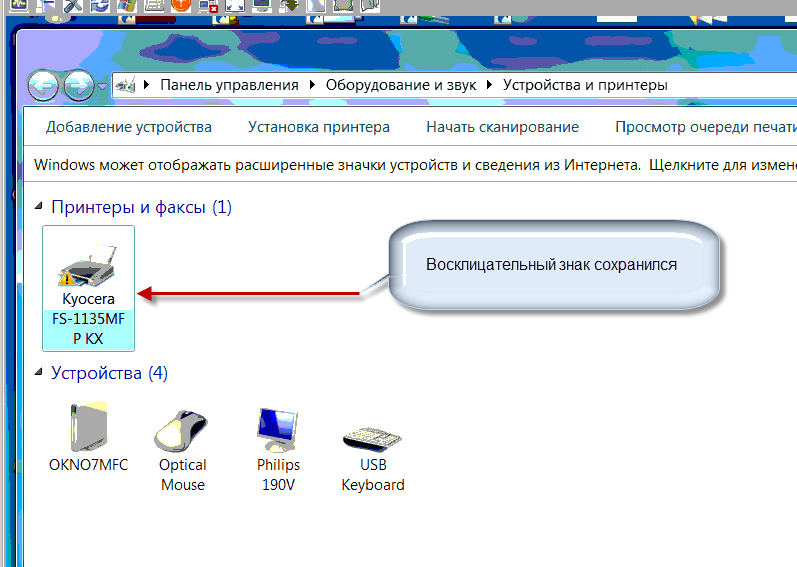
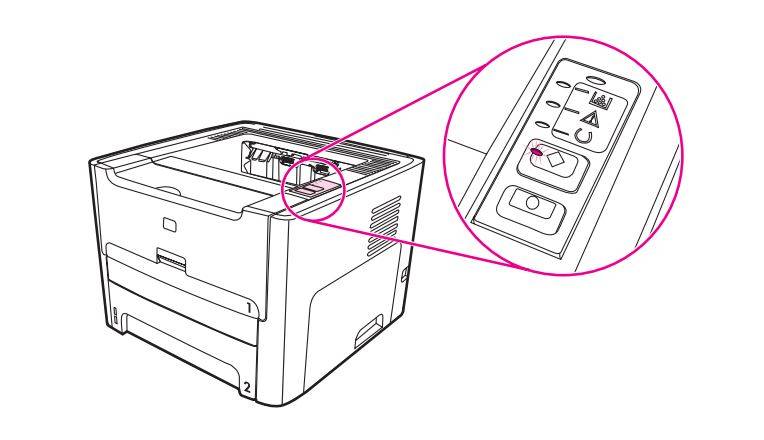
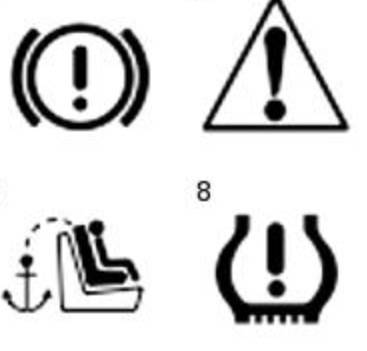
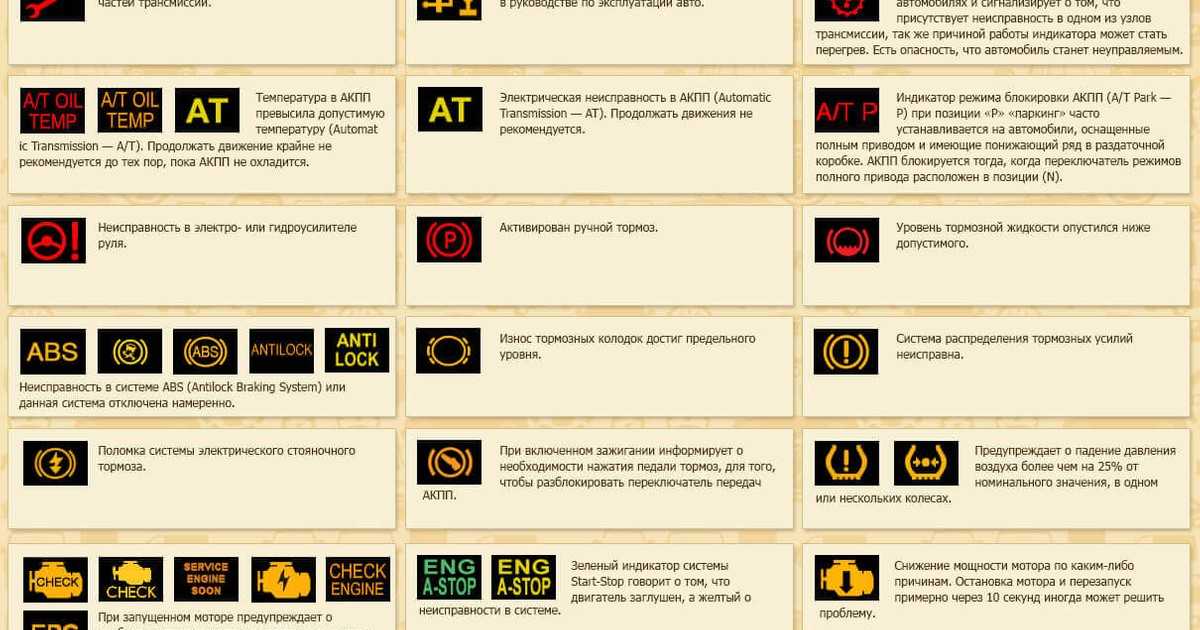
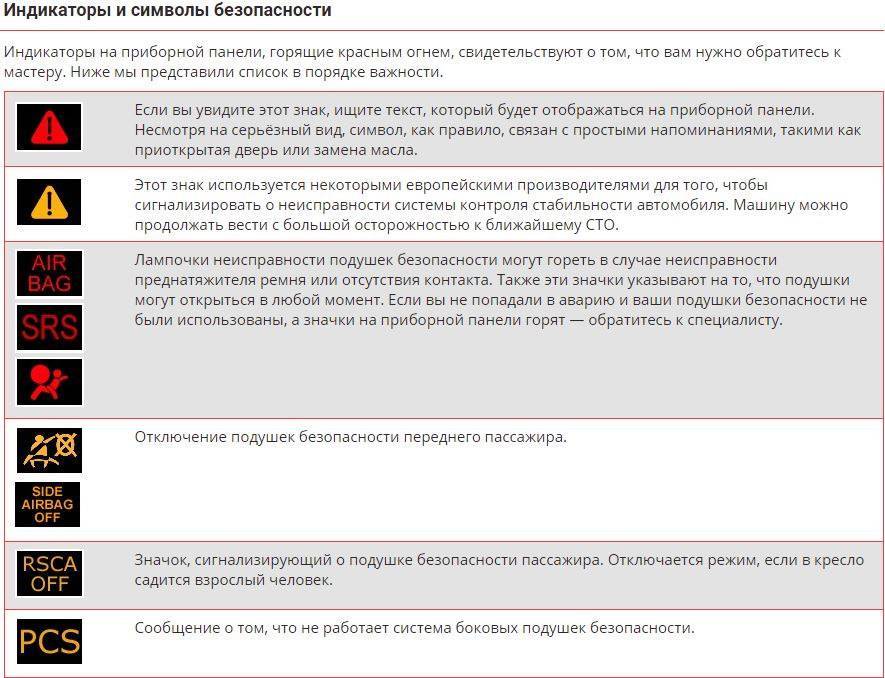


![Принтер имеет желтый восклицательный знак в диспетчере устройств [fix]](https://inetmagaz.ru/wp-content/uploads/f/d/4/fd4f73b509688c5eb81fe5a15f4821db.jpeg)
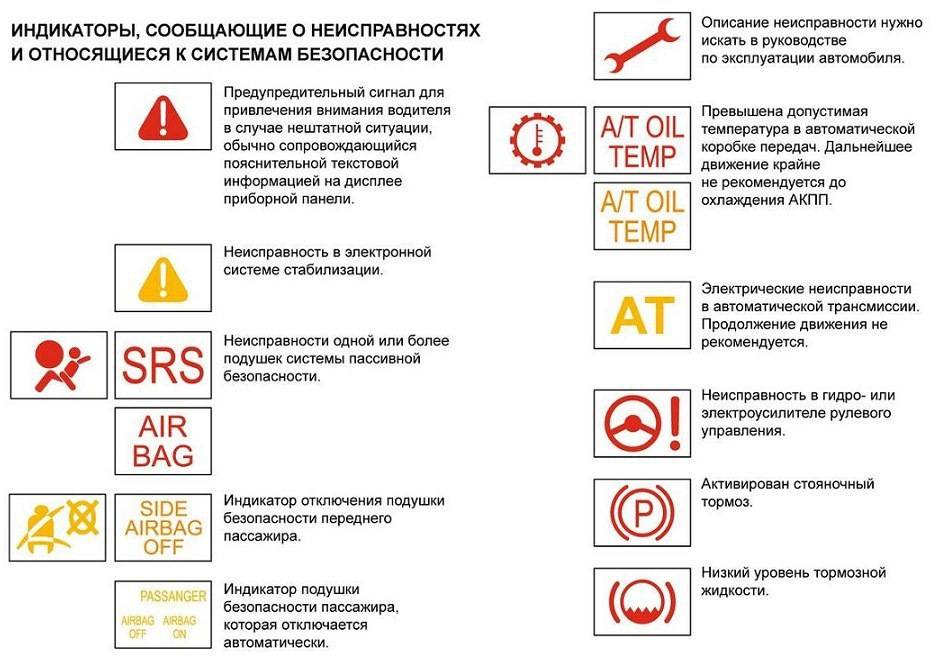

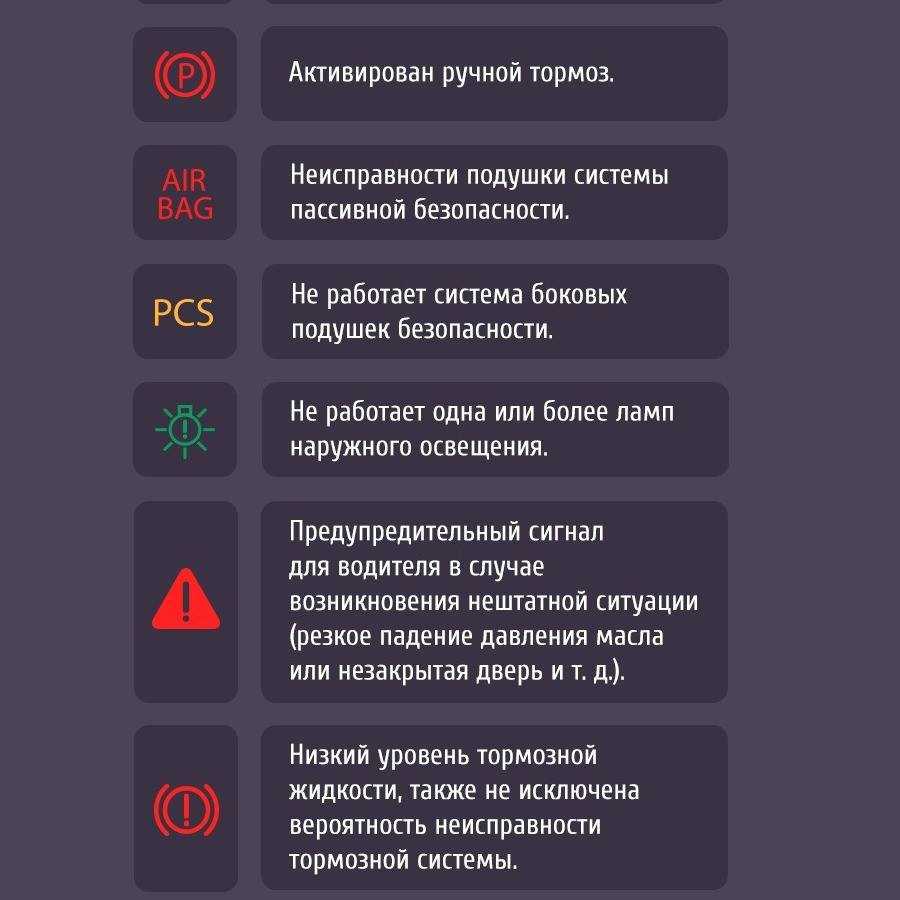
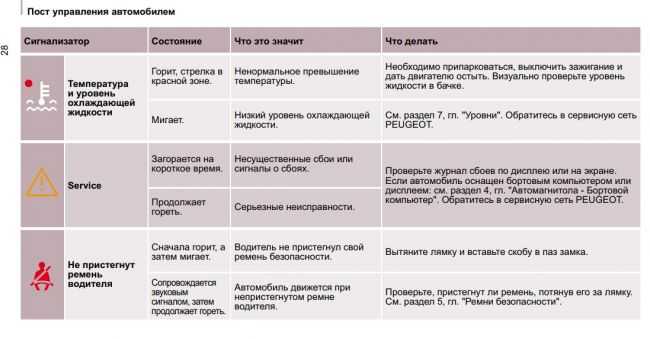
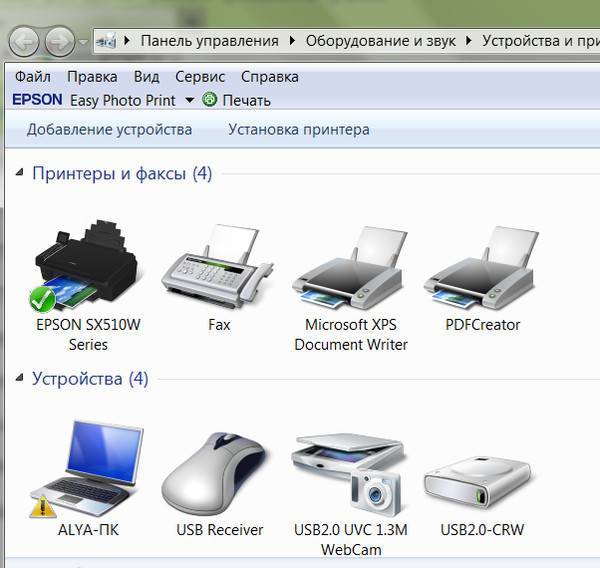
![Принтер имеет желтый восклицательный знак в диспетчере устройств [fix] - gadgetshelp,com](https://inetmagaz.ru/wp-content/uploads/0/9/5/09544d219feea64916d1cca1ecb4259b.jpeg)



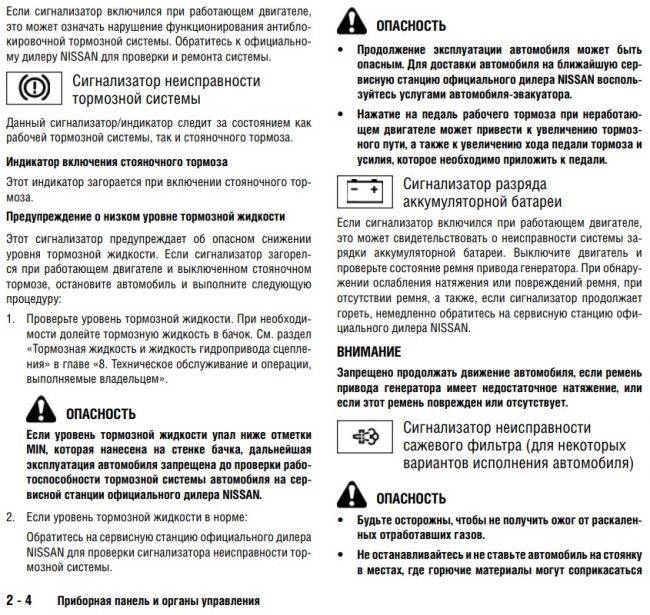

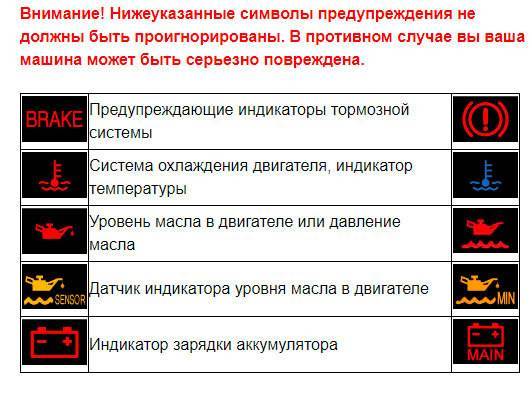


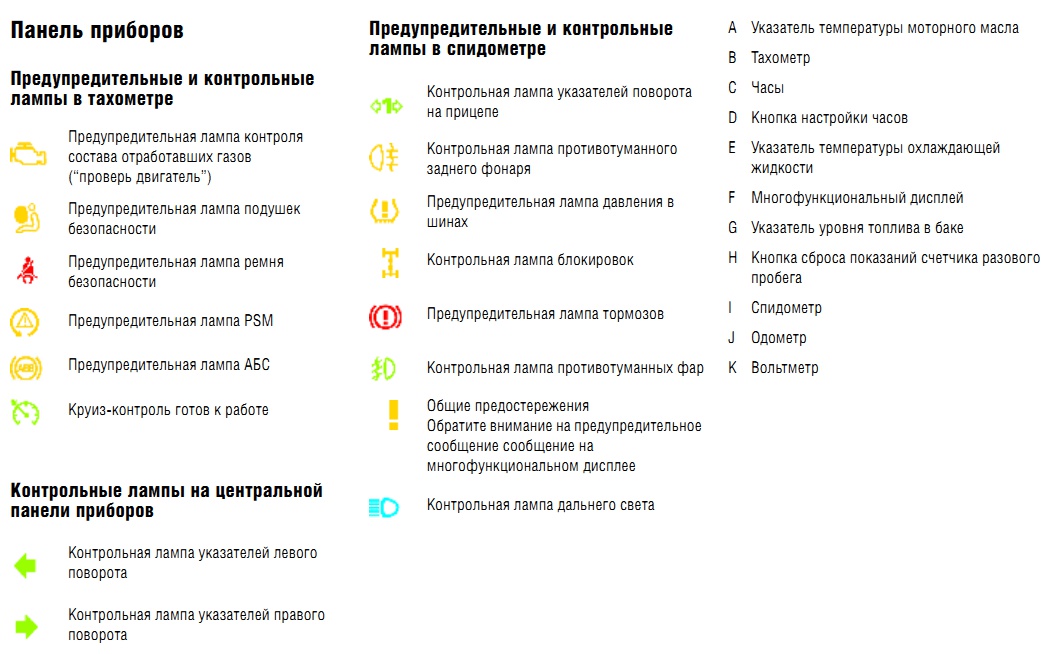
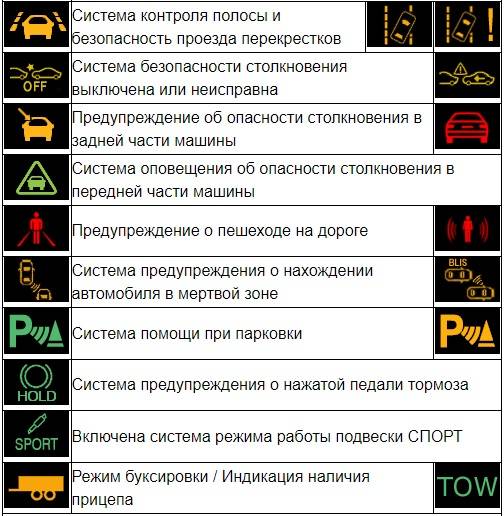
![Принтер имеет желтый восклицательный знак в диспетчере устройств [fix]](https://inetmagaz.ru/wp-content/uploads/c/8/5/c8524616eec04f38065a6c136f0d4496.jpeg)